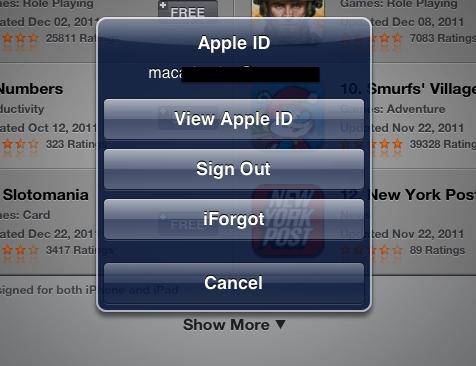For å få tilgang til Apple-tjenester, allebrukeren må registrere en konto, som vanligvis kalles en Apple-ID. Som enhver annen konto består denne også av et brukernavn og passord. Som innlogging brukes en e-postadresse, som brukerne «lyser» alltid og overalt, så det er enkelt å finne ut av det. Gitt det store settet med programmer for å samle inn og knekke passord, kan du få tilgang til Apple-ID-en din i dag. Apple forstår dette, så de tilbyr brukerne beskyttelsen som er relevant i dag – totrinns autentisering. Riktignok krever dette en spesiell kode, og mange brukere vet rett og slett ikke hvor de skal skrive inn Apple ID-verifiseringskoden.

Apple tilbyr forresten to-trinns bekreftelse foriOS 8-brukere (og tidligere), og for de mer heldige (for iOS 9 og eldre), 2-trinns bekreftelse. Du må fortsatt vite hvor du skal skrive inn Apple ID-bekreftelseskoden, fordi begge metodene ligner hverandre.
Hva er to-trinns bekreftelse?
Dette er ekstra beskyttelse, takket være detingen vil få tilgang til Apple ID selv om de kjenner brukernavn/passord-paret. For å få tilgang trenger du fortsatt et spesifikt sett med tall, som han ikke vil ha.
Hvis du ikke vet hvor du skal skrive inn Apple ID-bekreftelseskoden din, se instruksjonene nedenfor.
- Gå til den offisielle nettsiden appleid.apple.com. Skriv inn brukernavn og passord, en hemmelig kode.
- Vi studerer informasjonen om sjekken som utstedesautomatisk. Klikk deretter på "Fortsett". Det kan hende at informasjon om totrinnsverifisering ikke vises. Du finner den i delen "Endre - Sikkerhet - Konfigurer - To-trinns bekreftelse".
- I neste vindu må du skrive inn telefonnummeret. Den vil motta SMS-koder for å fullføre sjekken. Du trenger ikke velge telefonnummer. Du kan spesifisere antall foreldre, kone osv.
- På neste side må du sjekke telefonnummeret ditt. Du bør motta en kode på SMS. Skriv det inn i vinduet som vises. Hvis den ikke er der, klikker du på "Send kode igjen"-knappen.
- Etter å ha tastet inn koden, vil programmet tilby å velgehjelpeutstyr for å få en bekreftelseskode. Her kan du spesifisere flere pålitelige smarttelefoner. Hver pålitelig smarttelefon må bekreftes via SMS.
- Etter bekreftelse vil du se nøkkelengjenoppretting. Det er komplekst og uforanderlig. Det må oppbevares på et trygt sted - det vil bli brukt i tilfelle du plutselig glemmer passordet til Apple ID-kontoen din eller bare mister din pålitelige smarttelefon.
- I neste vindu må du taste inn koden på nyttgjenoppretting. Dette kan virke rart for noen, men det er greit. Dette trinnet fokuserer brukerens oppmerksomhet på viktigheten av nøkkelen. Spesifiser koden fra arket uten å kopiere den programmatisk.
- Den siste - vi aksepterer vilkårene for bekreftelse.

Det er det. Kontroll er aktivert.Nå, når du prøver å logge på Apple ID-kontoen din, trenger du en Apple ID-verifiseringskode. Hvor du skal legge den inn, vet du nå. Angriperen vet det også, men han vil ikke kunne komme inn på kontoen, fordi han rett og slett ikke vil ha en pålitelig smarttelefon.
Forresten, det er best å angi det pålitelige telefonnummeretikke sin egen, men en nær slektning. Hvis noen plutselig stjeler iPhonen din, kan han enkelt logge på Apple-ID-en, fordi bekreftelseskoden må være på samme telefon.
2-trinns autentisering

Praktiske forskjeller mellom validering ogingen autentisering. I det minste vil ikke brukeren legge merke til dem. I begge tilfeller må du vite hvor du skal skrive inn Apple ID-verifiseringskoden. I begge tilfeller kommer en SMS til telefonen med en bekreftelseskode, etter å ha spesifisert hvilken, tilgang til kontoen som åpnes.
Autentisering er aktivert i innstillingene.Det er et menypunkt "Passord og ...". I tillegg kan autentisering være tilgjengelig i iCloud-innstillingene, i Apple ID-fanen - "Passord og sikkerhet". Klikk på "Aktiver". Beskyttelse vil være aktivert, men ikke aktivert ennå.
Nå må vi sette opp autentisering.Vi skriver inn det pålitelige nummeret, venter på koden, bekrefter smarttelefonen. Nå er beskyttelsen aktivert, så må du finne ut hvor du skal skrive inn Apple ID-verifiseringskoden. Når du går inn i en Apple-tjeneste, må du spesifisere et brukernavn og passord. Og så vil koden bli sendt via SMS. Det må legges inn etter brukernavn/passord-paret.
Hva er forskjellen?

Det er lett å se at det praktisk talt ikke er noen forskjell mellom 2-trinns bekreftelse og autentisering. I begge tilfeller trenger du en Apple ID-verifiseringskode for å logge på, så hva er forskjellen?
Apple hevder at to-trinnsautentisering er mer pålitelig og moderne sikkerhet. Selv om brukeren ikke ser forskjellen, verifiserer autentiseringssystemet enheter mer effektivt og sender bekreftelseskoder. Totalt sett er optimeringen mye bedre.
Nå vet du hvor du skal skrive inn Apple ID-bekreftelseskoden. Men først må beskyttelsen slås på.
konklusjon
Jeg anbefaler på det sterkeste å bruke denne beskyttelsen.Uansett hvilket operativsystem du har (gammelt eller nytt), bruk 2-trinns bekreftelse eller 2-trinns bekreftelse, siden denne beskyttelsen avviser enhver innsats fra tyvene for å finne tilgang til kontoen din. Vel, hvis du ikke vet hvor du skal skrive inn Apple ID-verifiseringskoden, vil det ikke være noen problemer med dette, fordi brukergrensesnittet er så enkelt at selv et barn kan finne ut av det.